Hogyan kell jelentkezni az absztrakt címoldalára (jelentés)
Fejléceket készítsen stílusokkal
Tegyük fel, hogy a dokumentumban vannak címek és feliratok. Válassza ki az első címet, menjen a Kezdőlap fülre - Stílusok. Keresse meg az 1. fejléc stílusát a stíluslapokban, és kattintson rá a bal egérgombbal.
Ugyanezt tegye meg a többi fejléc esetében is - ugyanazt az 1. fejlécű stílust rendelje hozzá.
Most vegyük fel a feliratokat. Adja meg nekik a 2. fejlécet. Ha ez a stílus nem szerepel a stílusok sorában, akkor rejtett. Ebben az esetben meg kell nyitni.
Egy stílus megnyitásához kattintson a Styles parancscsoport nevének jobb oldalára. Az ablak alján található Stílusok párbeszédpanelen kattintson a harmadik gombra, amely neve Stíluskezelés.
Megjelenik a Stílusok kezelése ablak. A listában megtalálja a kívánt stílust. Ha rejtett, lépjen az Ajánlások lapra. válassza ezt a stílust, majd kattintson a Show gombra. Ezt követően kattintson az OK gombra.
Hozzon létre egy oldalt a tartalomjegyzékhez
Helyezze a kurzort az oldal elejére, amely előtt megjelenik egy tartalomjegyzékes oldal, és nyomja meg a Ctrl + Enter billentyűt. Vagy használja a Beszúrás - Oldalak - Üres oldal lehetőséget.
Helyezze a kurzort a létrehozott tiszta oldal elejére, majd lépjen a Hivatkozások fülre - Tartalomjegyzék. A felbukkanó ablakban válassza ki az Automatikusan választható tartalomjegyzék 1 vagy az automatikusan kiválasztható tartalomjegyzéket. 2. Kattintson a bal egérgombbal.
Mindent összevetve létre fog hozni egy automatikus összeszerelt tartalomjegyzéket a Word-ben.
Többszintű, automatikusan összeállított tartalomjegyzék a Wordben
Ez mind két szintet érintett, amikor van headings and subtitles. Mi van, ha több ilyen szint van? Például három, négy, vagy öt?
Az automatikusan összeállított tartalomjegyzék csak három szinten működik. Ez azt jelenti, hogy ha három szintje van, akkor a szükséges fejléceket hozzá kell rendelni egy másik stílushoz: 3. fejléc. És ismételje meg a korábban említetteket.
Ha több szintje van, hozzárendeljen hozzájuk megfelelő fejléceket, és hozzon létre egy tartalomjegyzéket, most már nem az automatikus összeszerelt tartalomjegyzéket választja, hanem a legalacsonyabb pontot választja: Tartalomjegyzék.
A Levelek ablakban állítsa be a szintek számát. amely a tartalomjegyzékben lesz.
A tartalomjegyzék használata
A tartalomjegyzék segítségével megkeresheti a szükséges fejezeteket. Ehhez nyomja meg a Ctrl billentyűt. és tartsuk lenyomva a kívánt tartalmat.
A Kezdőlap lapon kiválaszthatja a tartalomjegyzékhez szükséges formátumot. Válassza ki a tartalomjegyzéket, és válasszon betűtípust, betűméretet, színt, sortávolságot stb.
Ezenkívül használhatja a parancsszalagot is. Kattintson a tartalomjegyzékre a bal egérgombbal, és menjen a Hivatkozások fülre - Frissítési táblázat. Ezután válassza a Teljes frissítés lehetőséget. Az eredmény ugyanaz lesz - a tartalomjegyzék frissül.
Hogyan kell jelentkezni az absztrakt címoldalára (jelentés)
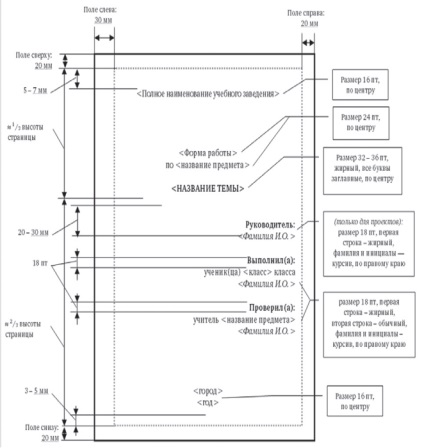
(A vezető nem ír! Ragaszkodjon a sablonhoz)